윈도우11을 사용하고 있는데 업데이트 메세지가 떠서 업데이트를 했어요.
그런데 ㅜㅜㅜㅜㅜ
크롬이 실행이 안되는 거예요. 그래서 크롬을 제거하고 다시 설치도 해보고, 그것도 않되서 여러가지 방법을 검색해서 해결 해 보려 했지만 다 실패했어요.
지난번엔 업데이트 취소로 해결방법을 안내해 드렸는데 새로운 방법을 찾았습니다. 바로 크롬을 기본브러우저로 설정하는 거예요. 업데이트도하고 크롬도 계속 쓸수 있는 방법
1. 윈도우 시작버튼 옆 검색창에 "기본 앱" (기본 ■앱 ← 뛰어쓰기 중요) 이라고 입력한 후 키보드 [엔터]키를 누릅니다. [기본 앱]을 클릭합니다.

2. 앱 목록이 나타나면 Chrome을 찾아 클릭합니다.
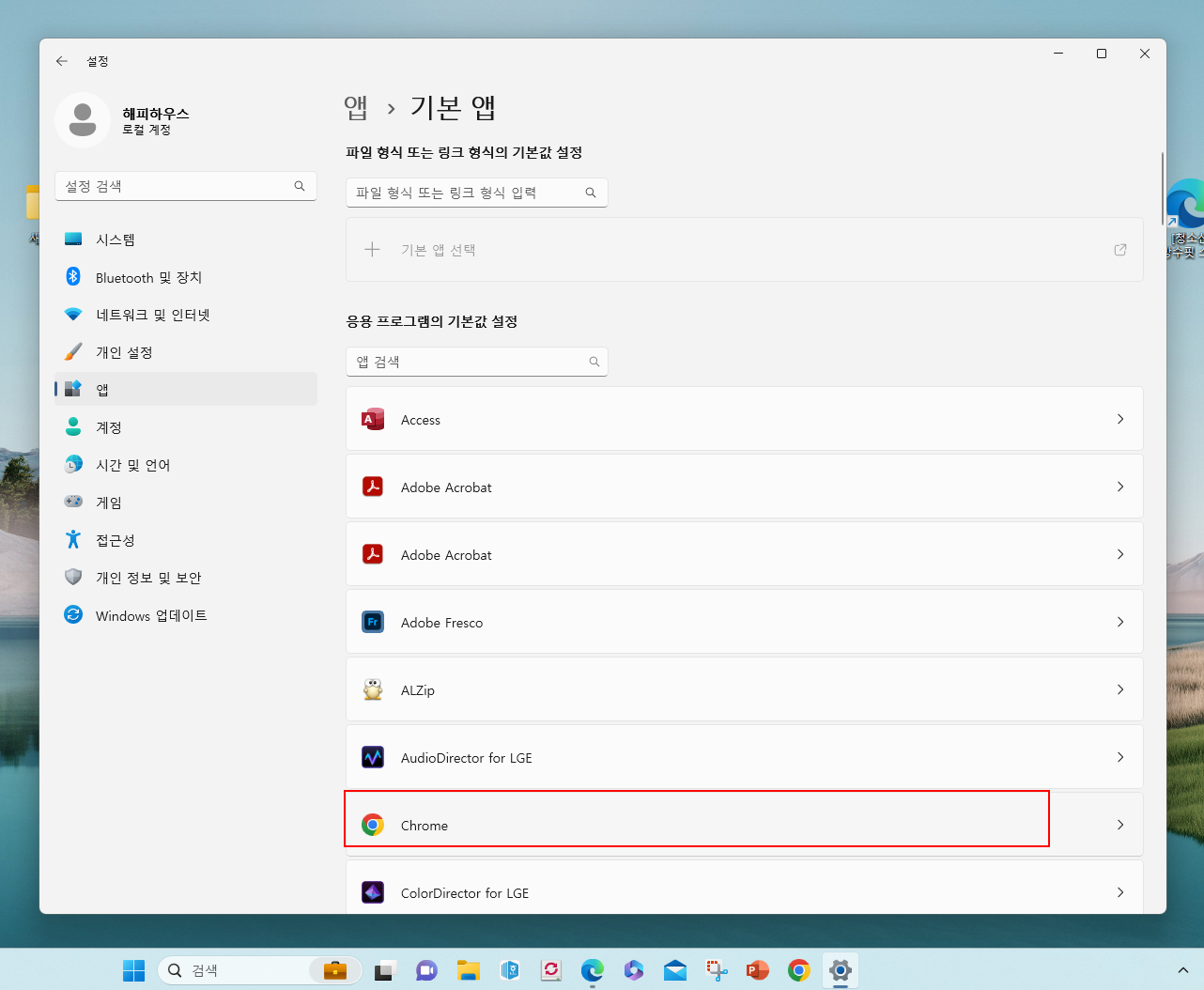
3. Chrome을 기본 브라우저로 만들기 [기본값 설정] 버튼을 클릭합니다.

4. 크롬이 잘 실행됩니다.

이전에 업데이트 취소했던 방법(윈도우 오늘 업데이트한 부분만 취소하고 싶을 때)
마지막으로 오늘 윈도우 업데이트 한 부분만 취소 했더니 크롬이 잘 작동 되었습니다.
윈도우 업데이트 후 크롬이 실행 안될 때, 오늘 날짜 업데이트만 취소하는 방법
01. 윈도우 작업표시줄에 검색창에 "제어판"이라고 입력 후 [제어판]앱을 클릭합니다.
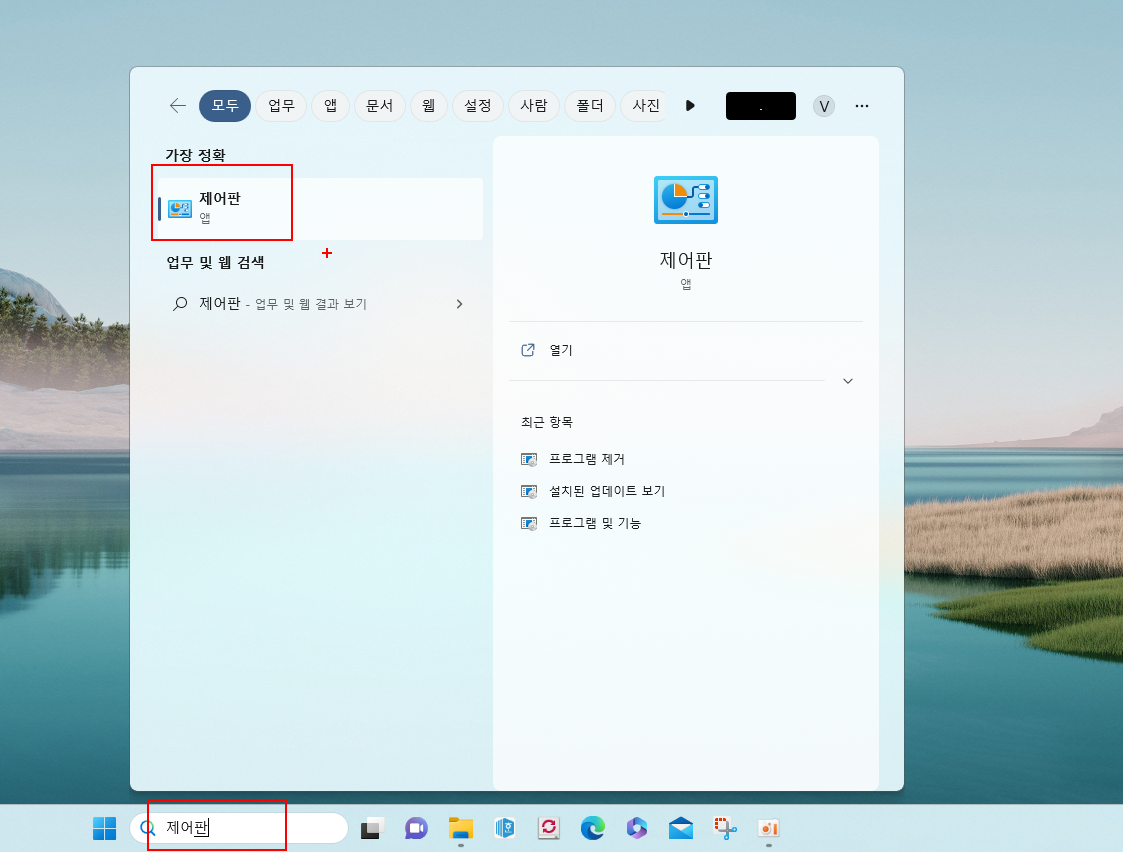
02. 제어판 대화상자에 [프로그램 제거]버튼을 클릭합니다.
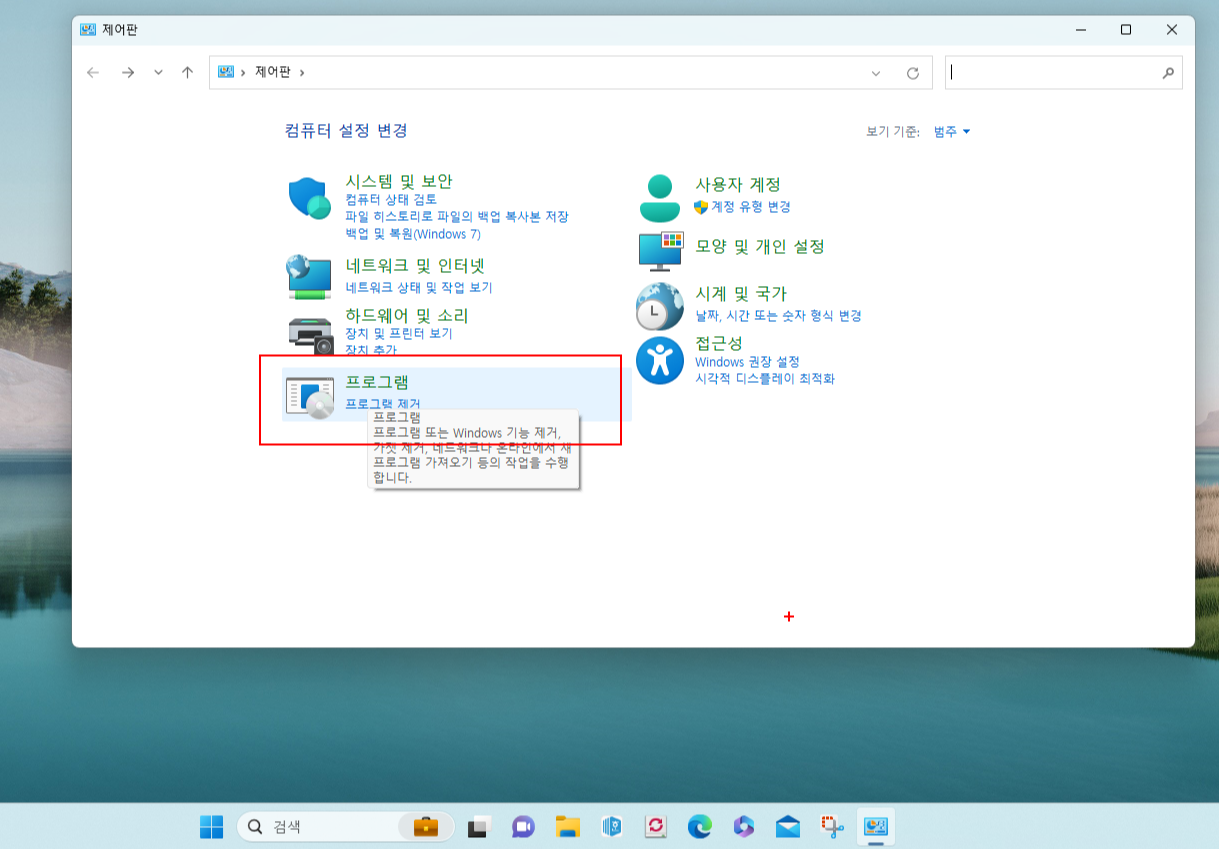
03. [프로그램 및 기능] 아래 옵션 중에서 [설치된 업데이트 보기]를 클릭합니다.
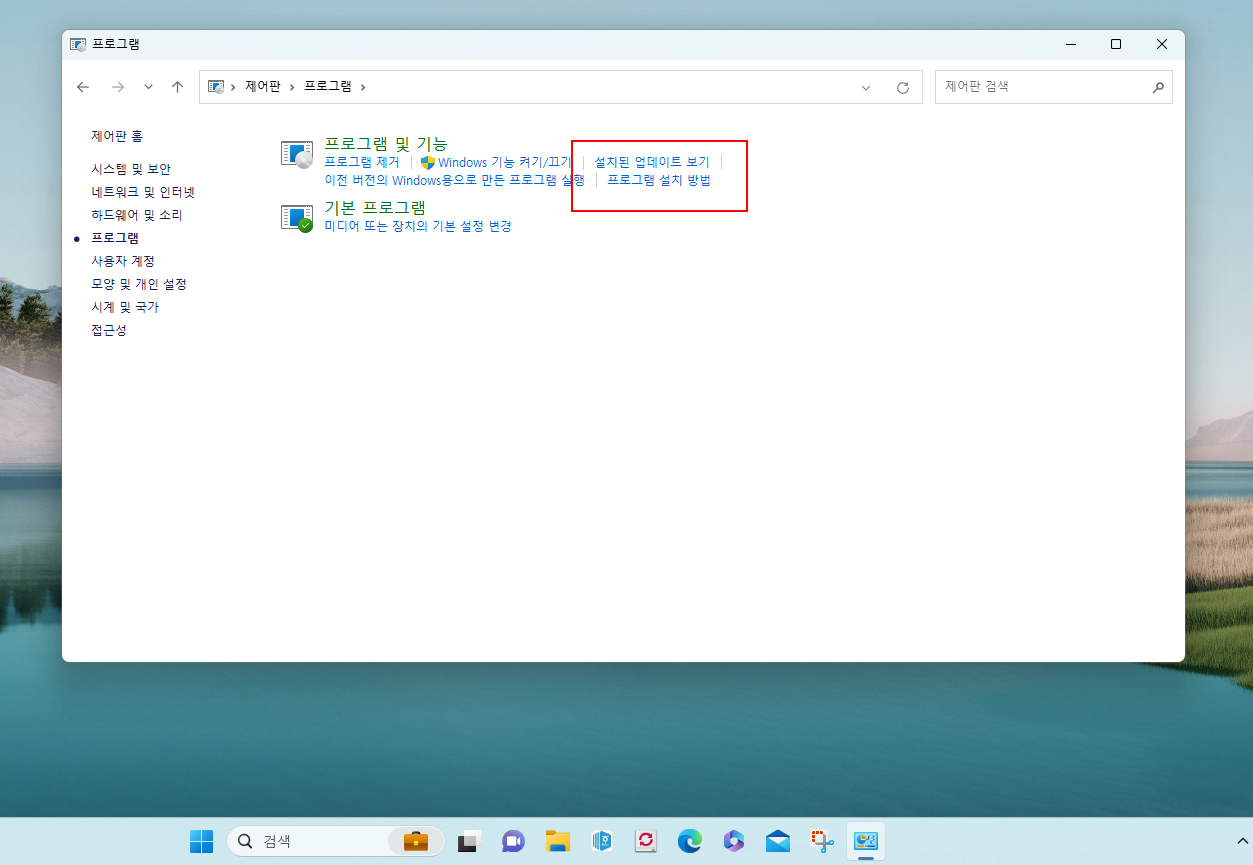
04. 윈도우 11 업데이트 이력이 모두 보입니다. 그 중 오늘날짜의 업데이트 항목을 찾아 [제거]버튼을 클릭합니다.

05. 다시 한번 [제거]버튼을 클릭합니다.
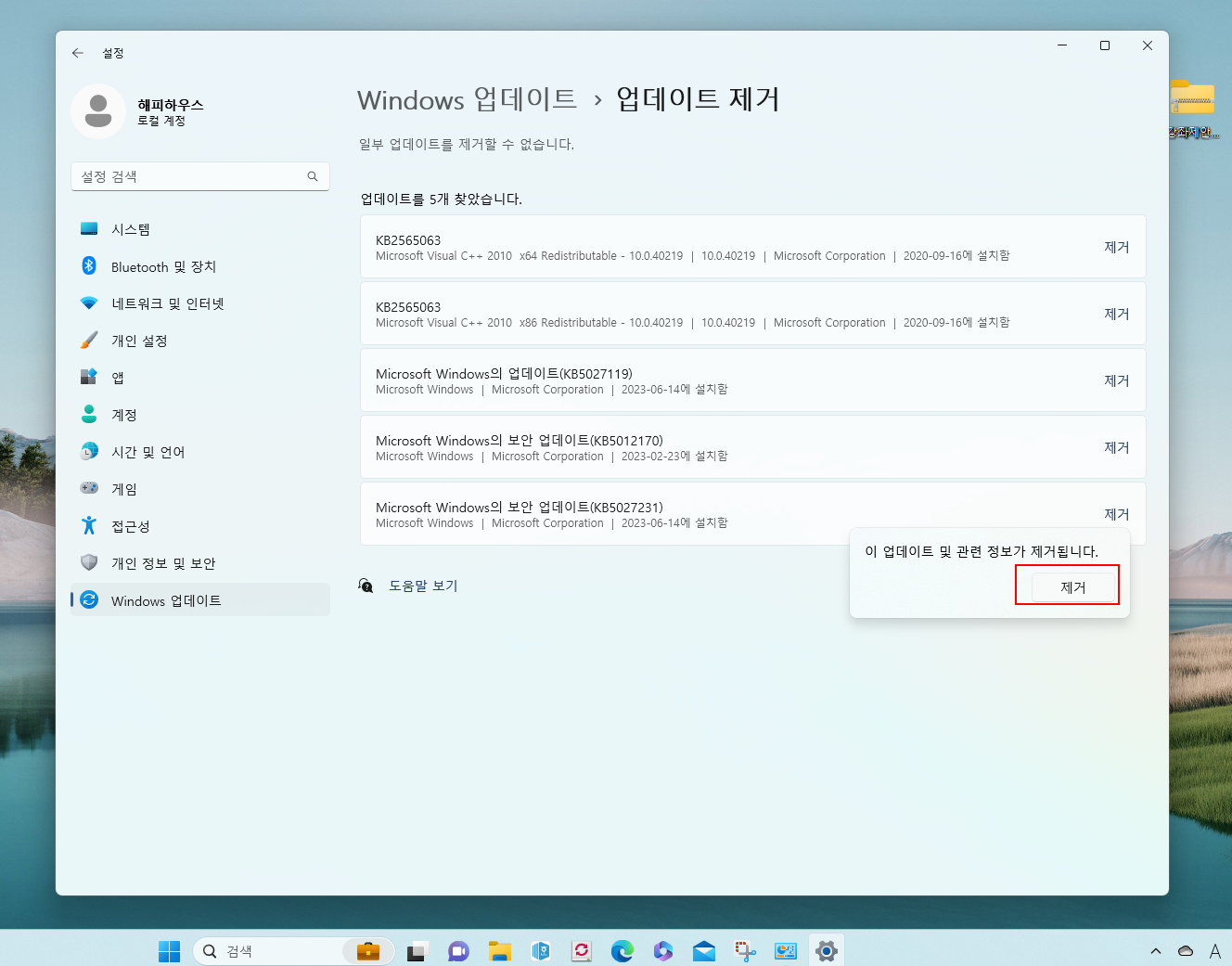
07. 업데이트 된 부분이 제거됩니다. 업데이트가 완료 되면 컴퓨터를 재부팅하세요.

08. 저는 혹시나 해서 크롬도 지우고 다시 설치했습니다. 재부팅 되고 나면 다시 제어판에 들어가서 [프로그램 제거]를 클릭합니다.

09. 크롬(chrom)에서 마우스 오른쪽 버튼을 클릭한 후 [제거]버튼을 클릭합니다.

10. 엣지를 실행 한 후 "크롬 다운로드"를 입력한 후 엔터키를 누릅니다.

11. Chrome 웹브라우저를 클릭합니다.

12. [Chrome 다운로드]버튼을 클릭합니다.

13. 오른쪽 상단의 크롬설치파일이 다운로드 완료가 되면 [파일 열기]버튼을 클릭합니다.

14. 크롬이 설치됩니다. 설치가 완료되면 크롬이 자동 실행됩니다.

여기까지 윈도우11을 업데이트 했는데 그 후 크롬이 실행이 안되었다면 업데이트를 취소함으로 크롬을 사용한 경험담 이었습니다.
